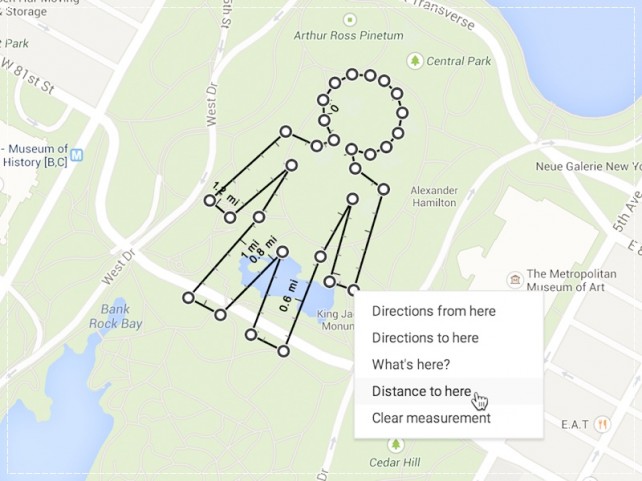สำหรับความสามารถที่หลายคนอยากได้กันมานาน คือการลากสถานที่จากจุดหนึ่งไปยังจุดหนึ่งด้วยตัวเอง ซึ่งจริง ๆ แล้วมีอยู่ใน Google Maps เวอร์ชั่นเก่า แต่พออัพเกรดเป็นเวอร์ชั่นใหม่กลับหายไปซะอย่างงั้น สำหรับฟีเจอร์นี้สามารถใช้ได้ในเว็บไซต์ด้วยการคลิกขวาครับ
Google Maps New
วิธีดูระยะทางระหว่างจุดสองจุดใน Google แผนที่ใหม่ ให้ใช้เมนูคลิกขวา
- เปิด Google แผนที่ใหม่
- คลิกขวาที่จุดเริ่มต้น
- คลิกวัดระยะทาง
- คลิกอีกจุดบนแผนที่เพื่อสร้างเส้นทางที่คุณต้องการวัด จากนั้นคลิกจุดอื่นๆ เพื่อเพิ่มจุดที่ต้องการวัดเพิ่มเติม
- [ตัวเลือก] ลากจุดเพื่อย้าย หรือคลิกจุดเพื่อลบออก
- ดูบนแผนที่และข้างใต้ช่องค้นหา เพื่อดูระยะทางทั้งหมด
เมื่อเสร็จแล้ว ให้คลิก “X” ในการ์ดข้างในช่องค้นหา หรือคลิกขวาบนแผนที่และเลือกล้างการวัด
Google Maps Classic
วิธีวัดระยะทางระหว่างจุดต่างๆ ใน Google แผนที่แบบคลาสสิก ก่อนอื่นคุณต้องเปิดการวัดระยะทางก่อน
เปิดการวัดระยะทาง ดังนี้
- เปิด Google แผนที่แบบคลาสสิก
- คลิกลิงก์ Labs ของแผนที่ ที่ด้านล่างของแผนด้านซ้ายมือ
- คลิกปุ่มเปิดใช้ถัดจาก “เครื่องมือการวัดระยะทาง”
- คลิกบันทึกการเปลี่ยนแปลง
วัดระยะทางระหว่างจุดต่างๆ ดังนี้
- เปิด Google แผนที่แบบคลาสสิก
- คลิกไอคอนรูปไม้บรรทัดที่อยู่มุมด้านล่างซ้ายของแผนที่
- คลิกที่จุดเริ่มต้นบนแผนที่ จากนั้นคลิกจุดอื่นๆ เพื่อเพิ่มจุดที่ต้องการวัดเพิ่มเติม
- เส้นทางสีแดงจะปรากฏขึ้นบนแผนที่ระหว่างจุดสองจุด และระยะทางจะแสดงบนแผงทางซ้าย
ที่มา – Google+ Google Maps